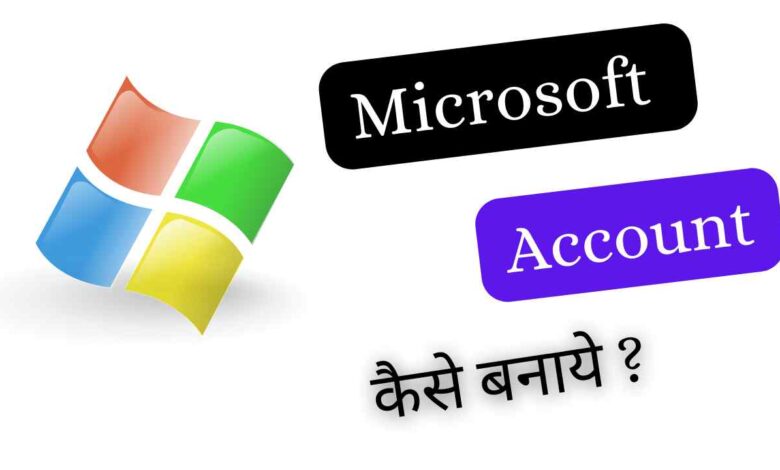
हेल्लो दोस्तों, आज हम इस पोस्ट में जानगे की microsoft account kaise banaye, ये तो आपको पता ही है की आज के समय windows के बिना computer नामुमकिन है ! windows एक ऐसा operating system है जो computer में हमारे द्वारा दी गयी commands को process करने में मदद करता है ! जोकि एक microsoft का ही product है लेकिन आज हम windows के बारे में नही बल्कि Microsoft Account kya hai और Microsoft Par Account Kaise Banaye के बारे में जानगे ! यदि आप सच में Microsoft Account Banane Ka Tarika के बारे में जानना चाहते हो लेकिन आपको नही पता है की laptop mein microsoft account kaise banaye तो आप हमारे साथ इस पोस्ट में शुरू से लेकर अंत तक जरुर बने रहे ! जिससे की हम आपको आसानी से समझा सके की microsoft account kaise बनाये !
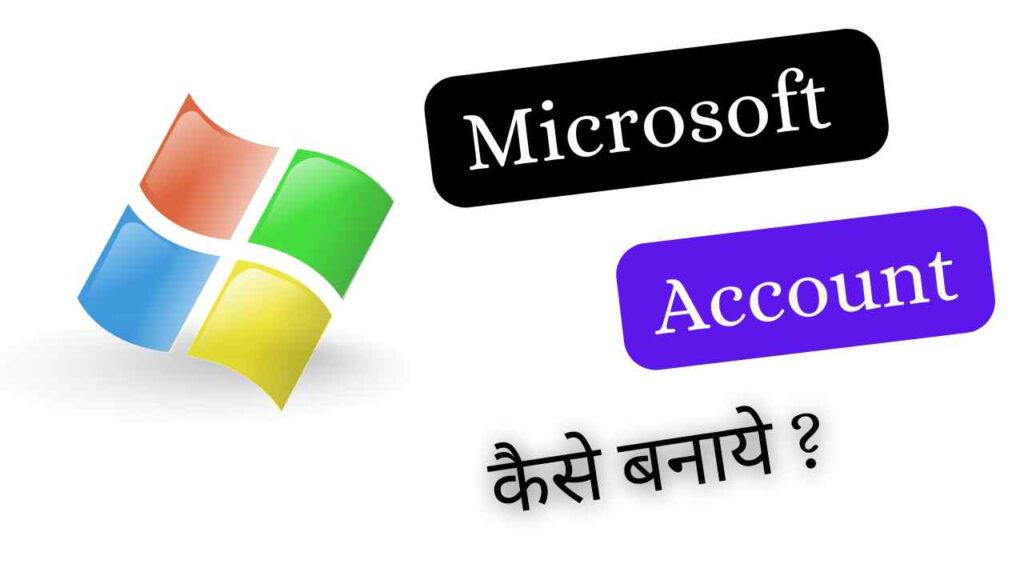
Microsoft Account kya hai ?
Microsoft account एक ऐसा account है जोकि हमें windows के सभी feature को access की अनुमति प्रदान करता है ! जिसके लिए हमें microsoft account बनाना पड़ता है ! यदि हम इसको आसान भाषा में समझे तो microsoft account अपने user को अपनी पूरी services का access देने के लिए उसका कुछ personal data लेता है जैसे की आपका नाम, जन्म तारीख, ईमेल आदि ! जब आप microsoft account बनाते समय अपनी सभी जानकारी भरते हो उसके बाद microsoft account आपकी details को verify करता है और उसके बाद आपका microsoft user के तहत account ban जाता है !
Microsoft Account kaise banaye ?
यदि आप microsoft account बनाना चाहते हो लेकिन आपको नही पता है की कैसे Microsoft Account Banana Hai तो आप हमारे साथ इस पोस्ट में शुरू से लेकर अंत तक जरुर बने रहे ! जिससे की हम आपको आसानी से समझा सकेगे की How to creat Microsoft Account in hindi.
- microsoft account create करने के लिए सबसे पहले आपको अपने computer के chrome browser में आ जाना है और उसके बाद आपको google के search bar में आपको Microsoft.com लिख कर search कर लेना है !
- Microsoft.com लिख कर search करते ही आपके सामने Microsoft की Official website open हो जाएगी, जहाँ पर आपको top bar में right side में एक profile का icon दिखाई देगा, आपको उसके उपर click करना है !
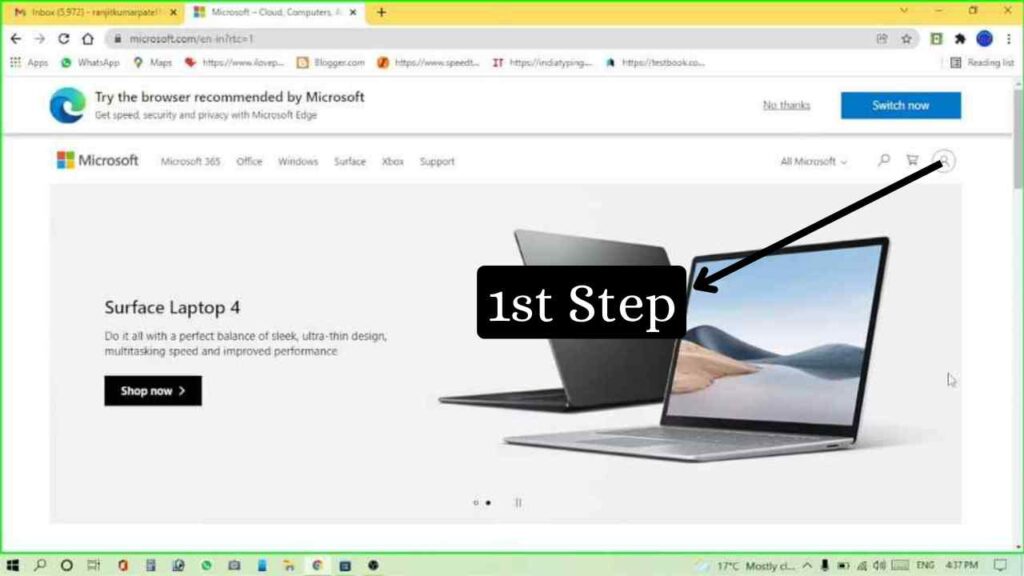
- profile पर click करते ही आपके सामने एक sign in का एक new page open होगा, जहाँ पर आपको एक create one का option दिखाई देगा, आपको उसके उपर click कर देना है !
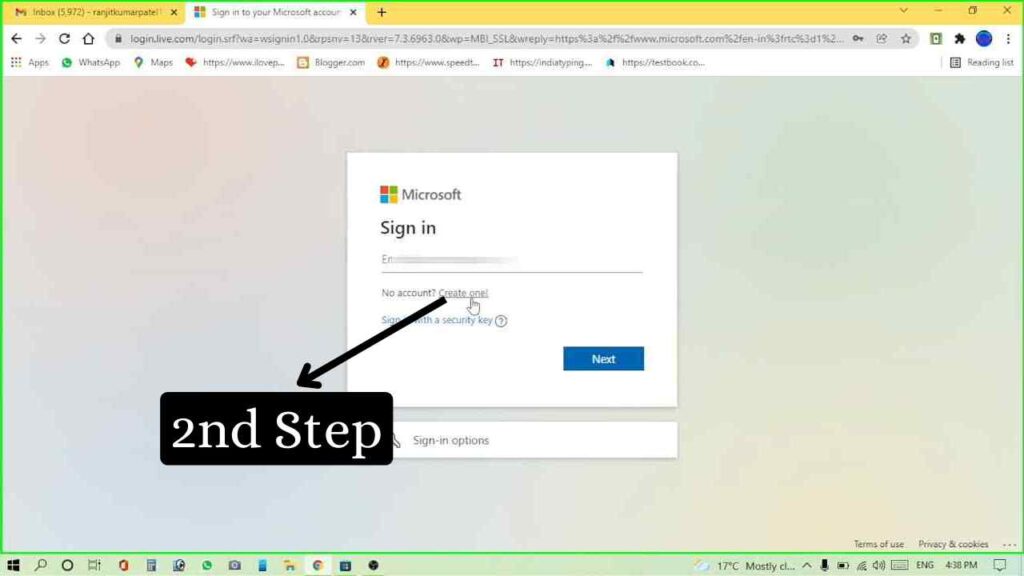
- create one पर click करते ही आपके सामने एक new page open होगा, जहाँ पर आपको microsoft account create करने के 2 option दिए जाते है पहला mobile number और दूसरा email, अब हम get a new email address वाले option पर click कर लेते है !
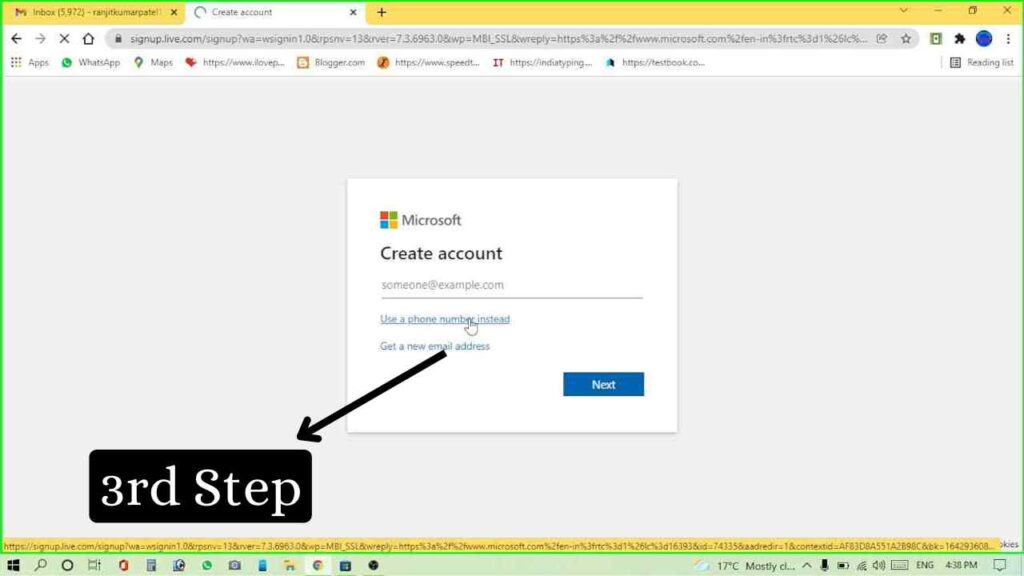
- get a new email address पर click करते ही आपके सामने एक new screen open होगी, जहाँ पर आपको कोई भी name रख लेना है और उसके सामने @outlook.com ही select रहने दे और उसके बाद निचे दिए हुए next button पर click कर दे !
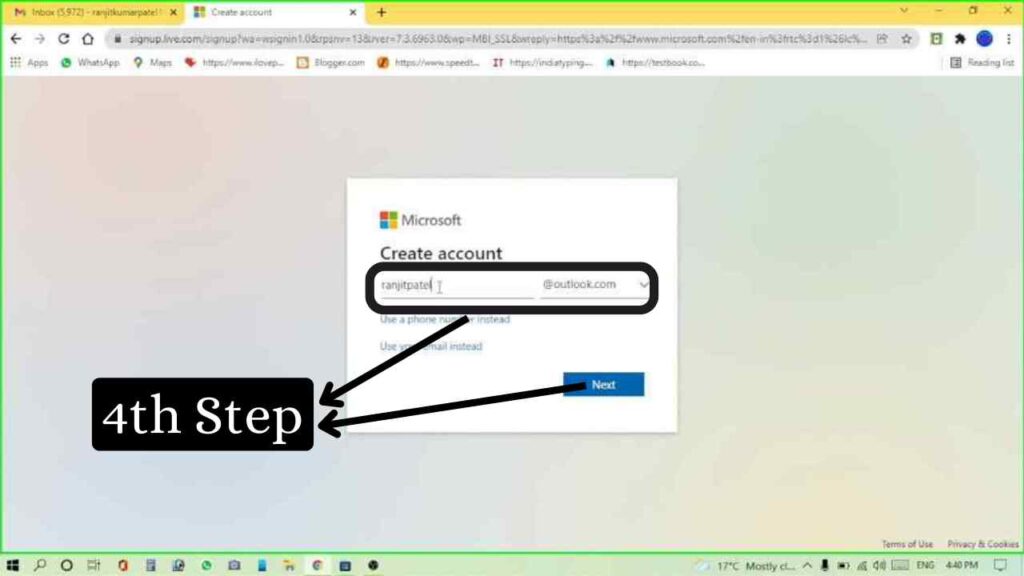
- Next button पर click करते ही आपके सामने एक new page open होगा, जहाँ पर आपको अपना new password create करना है और उसके बाद आपको उसके निचे दिए हुए check box पर टिक निशान लगा लेना है अब इसके बाद आपको next button पर click कर देना है !
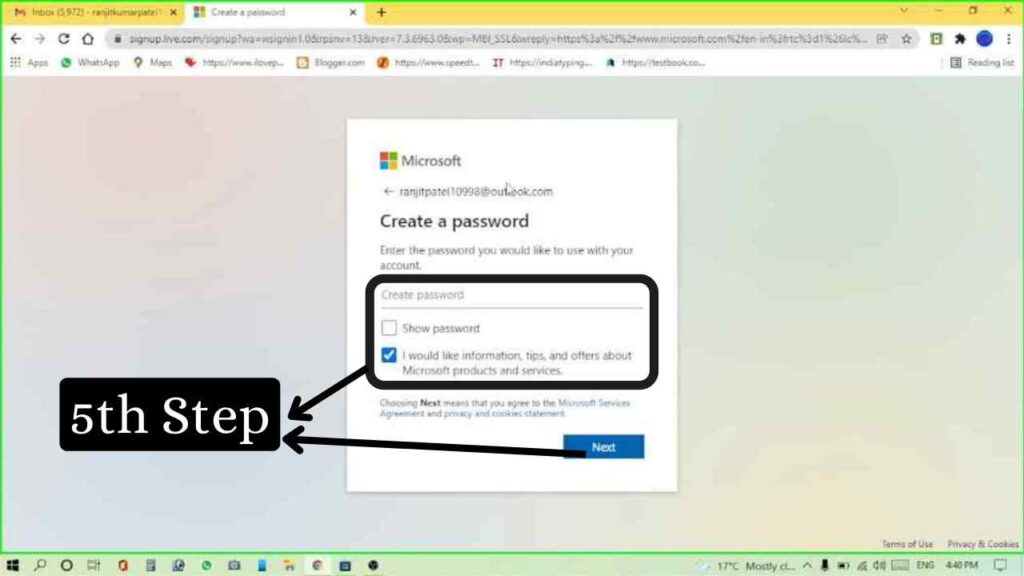
- next button पर click करते ही आपके सामने एक new page open होगा, जहाँ पर आपको अपना first name और last name add कर देना है और उसके बाद फिर से आपको next button पर click कर देना है !
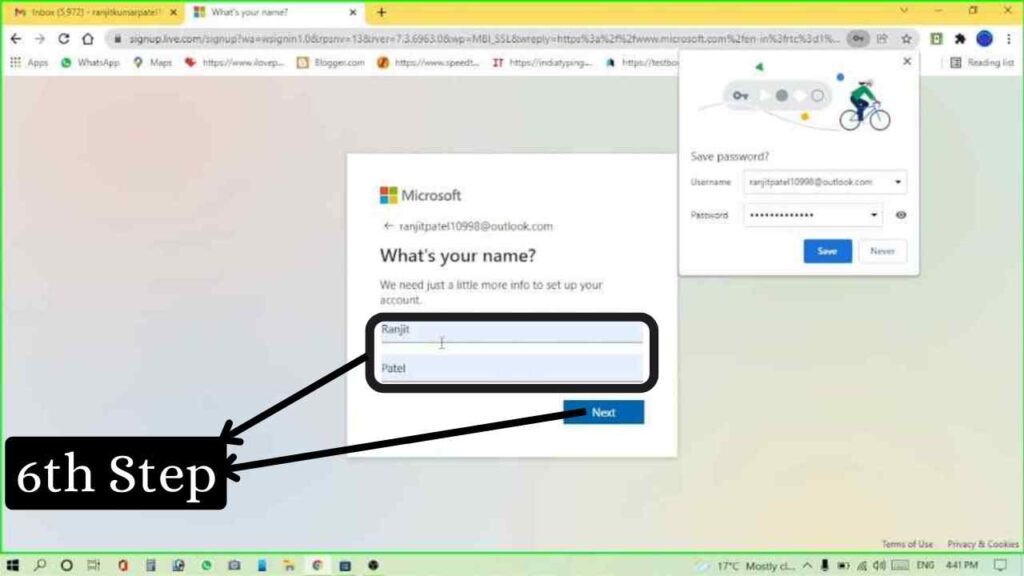
- next button पर click करते ही आपके सामने एक बार फिर से new screen फिर से open होगी, जहाँ पर आपको अपनी country और birth date select करनी है और उसके बाद आपको next button पर click कर देना है !
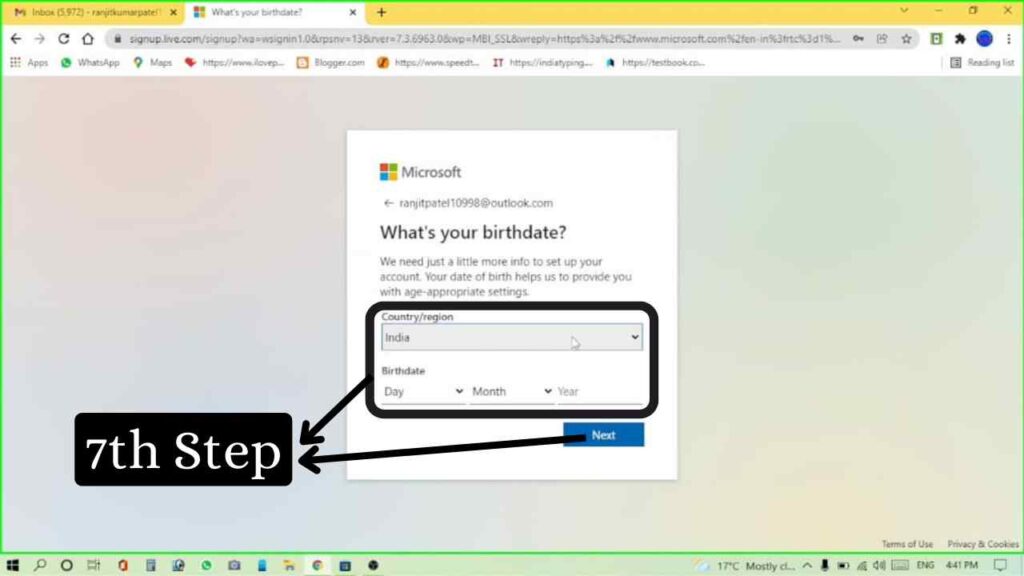
- next button पर click करते ही आपके सामने एक blank screen दिखाई देगी और उसके ही निचे आपको next का button दिखाई देगा, आपको उसके उपर click करना है !
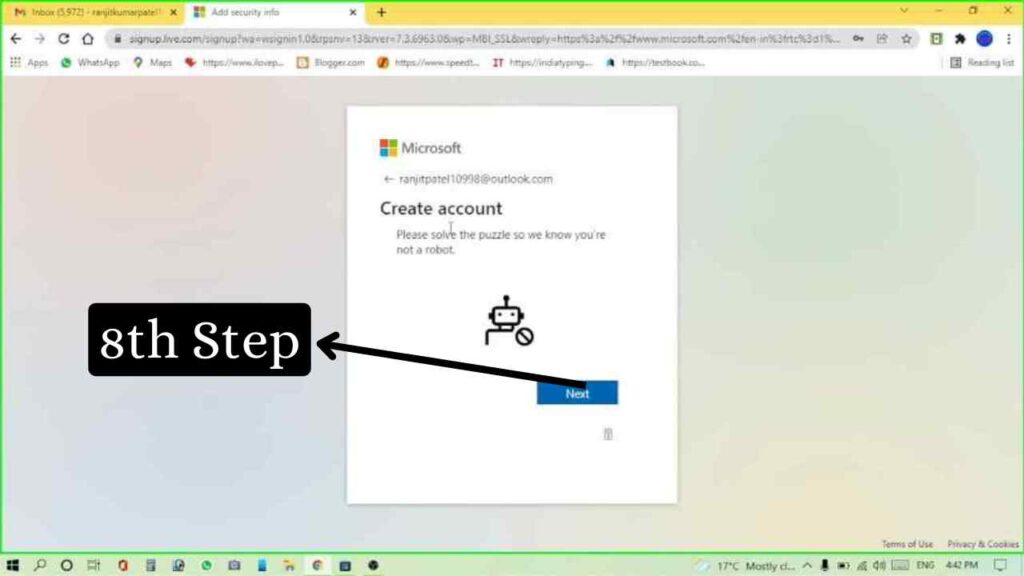
- next button पर click करते ही आपके सामने एक puzzle आएगी, आपको उसको solve करना है, puzzle solve होते ही आप next page पर redirect हो जाओगे !
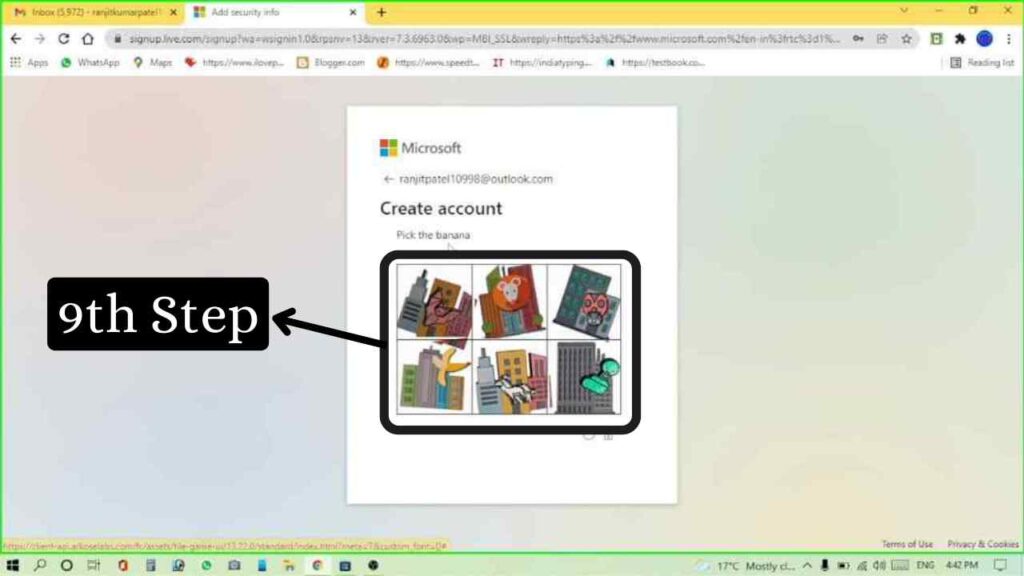
- जहाँ पर आपको फिर से blank screen दिखाई देगी, बस आपको simple next button पर click कर देना है !
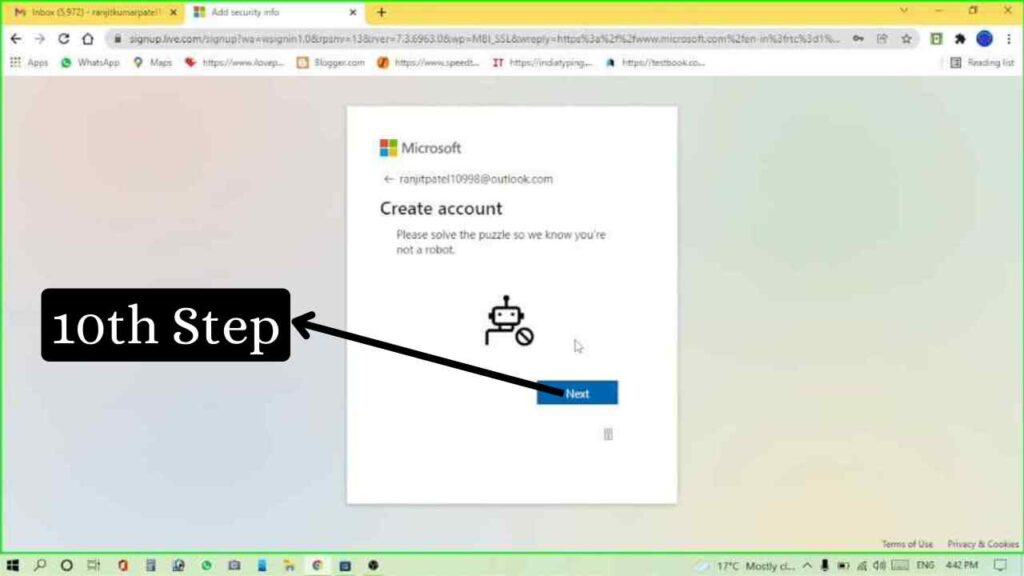
- next button पर click करते ही आपके सामने एक puzzle फिर से आएगी आपको उसको भी solve करना है ! puzzle solve होते ही आपके new page पर redirect हो जाओगे !
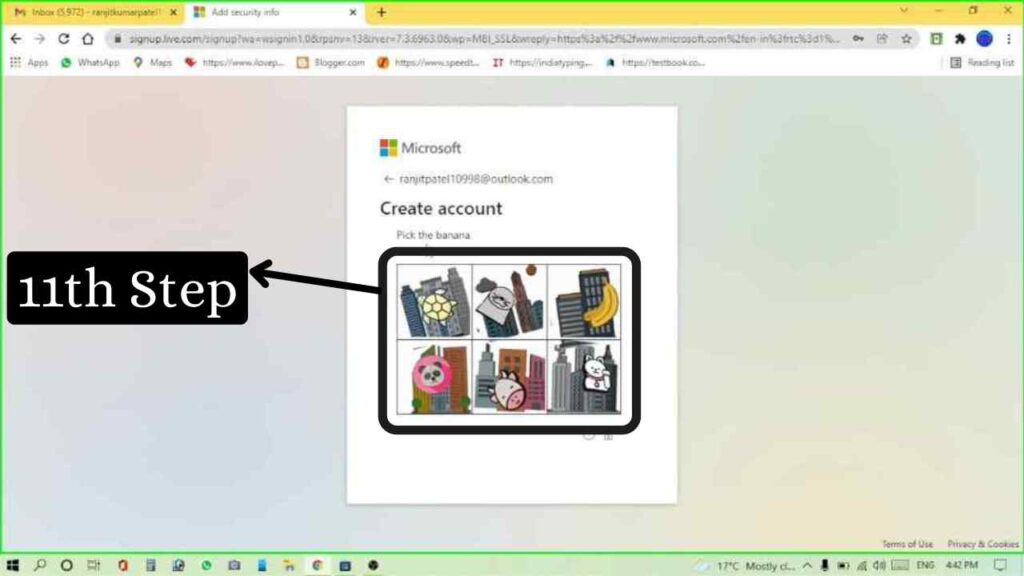
- redirect होते ही आपको एक Sign in का new page दिखाई देगा, जहाँ पर आपको Don’t Show this again option के आगे check box पर टिक का निशान लगा देना है और उसके बाद आपको yes button पर click कर देना है !
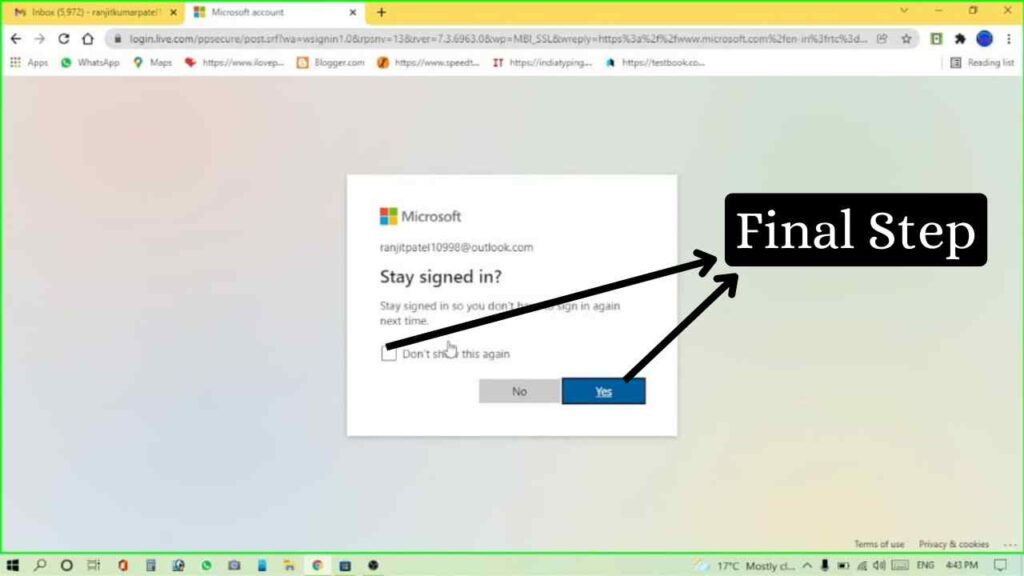
- yes button पर click करते ही आपका microsoft account ban चूका है और आप अपने microsoft account में login हो चुके हो !
Read More: Google Voice Typing Off Kaise Kare ?
Read More: Mobile Me Hindi Typing Kaise Kare ?
Microsoft Account Ki Services कौन कौन सी है ?
यदि आप Microsoft Account Ki Services लेना चाहते हो तो इसके लिए आपके पास सबसे पहले Microsoft Account होना जरुरी है ! जिसके बिना आप Microsoft Account Services नही ले सकते हो ! यदि आप सच में microsoft की services लेना चाहते हो लेकिन आपको नही पता है की Microsoft Account Ki Services कौन कौन सी है तो आप निम्तोनलिखित points को step by step पढ़ सकते है ! जिसके लिए आपको अपना Microsoft Account Banana होगा !
- OutLook
Outlook Microsoft की एक mail services है, जिसका उपयोग कर आप किसी को भी mail भेजने व् प्राप्त करने के लिए कर सकते है ! ये सुविधा microsoft द्वारा बिलकुल free में उपलब्द करवाई जाती है, जिसके हम आउटलुक के नाम से जानते है !
- Skype
Skype एक microsoft द्वारा निर्मित किया गया software है, जोकि हमे massaging व् video call जैसी सुविधाएँ प्रदान करता है ! जिसके लिए आपको कोई भी subscription charges नही देना होता है !
- One Drive
One Drive एक online data store करने की services प्रदान करता है, जिसे भी microsoft द्वारा ही बनाया गया है ! ये ठीक इसी प्रकार काम करता है जिस प्रकार google drive काम करता है ! जिसे आप आसानी से free में use कर सकते है !
- Microsoft Office
वैसे तो microsoft office के बारे में सभी को पता ही है, क्युकी बहुत से काम हमारे microsoft office के उपर ही डिपेंड करते है ! जिससे की हम किसी भी प्रकार की कोई जानकारी लिख कर save कर सके ! ऐसे में यदि आप microsoft का account बना कर microsoft को use करते है और किसी कारन आपका computer बंद हो जाता है या फिर आप अपने computer से बहुत दुर होते है तो आप अपने microsoft account की मदद से किसी और computer में आप अपने data को आसानी से access कर सकते है ! ये services भी आपको बिलकुल free में उपलब्द करवाई जाती है ! लेकिन इन सभी services के लिए आपके पास microsoft account का होना जरुरी है ! जिसके बिना आप इसकी कोई भी services use नही कर सकते हो !
मैं आशा करता हूँ, आप सभी को laptop mein microsoft account kaise banaye अच्छे से समझ आया होगा ! यदि अभी भी आपके मन में कोई भी सवाल हो तो आप हमें comments में जरुर बता सकते है ! हमें आपके सभी सवालों का जवाब देते हुए बहुत ख़ुशी होती है !





One Comment